Загрузка лендинга на хостинг. Редактирование файлов
Для загрузки лендинга на хостинг сначала нужно выбрать подходящий тариф. Для простой лендинговой страницы у нас разработан специальный тариф «Landing«. Также в указанный тариф входит услуга конструктора сайтов, который позволит легко создать свой лендинг. Если же ваш сайт работает под управлением CMS и требует работы с базой данных, воспользуйтесь тарифом «InFormer«. Если вы уже приобрели у нас хостинг, следуйте инструкции:
Авторизуйтесь в панели биллинга.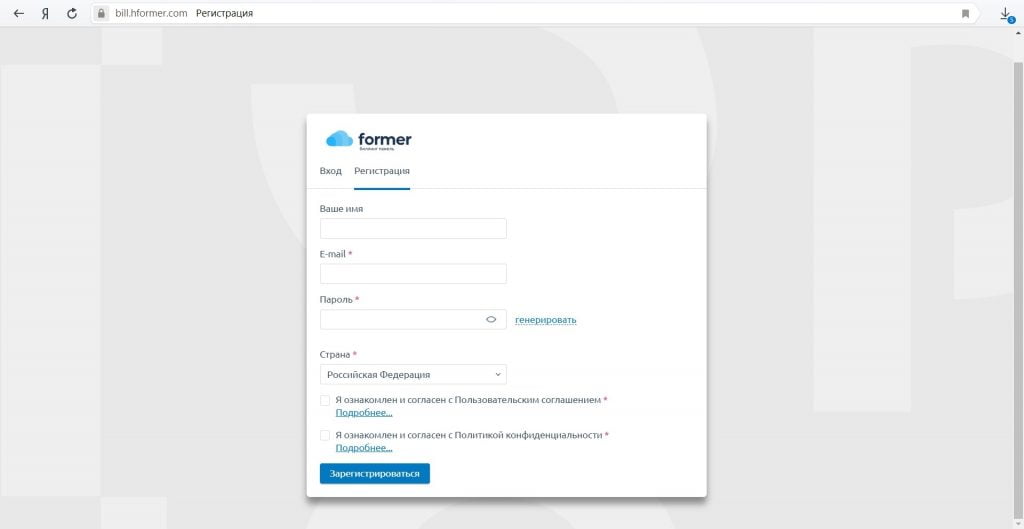
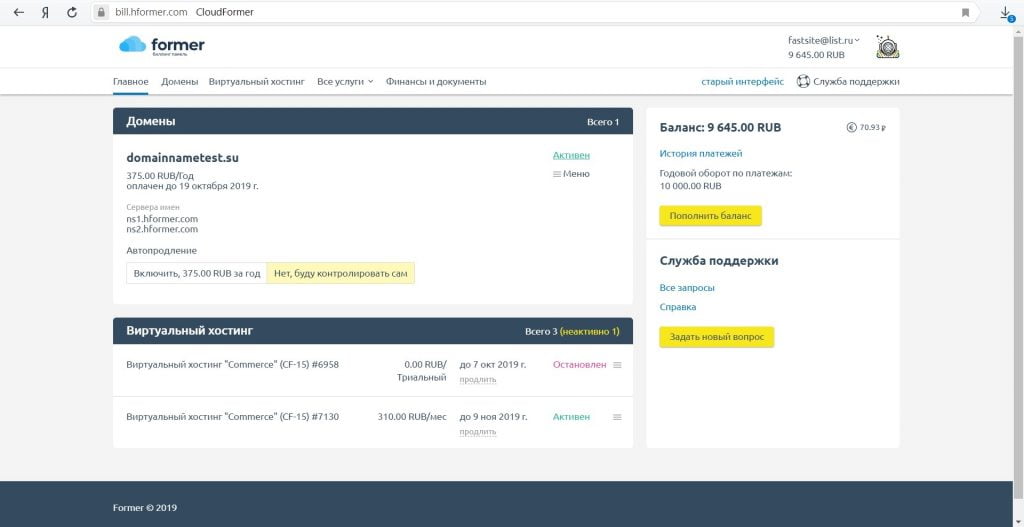
Войдите в раздел «Виртуальный хостинг», выберите требуемую услугу, откройте меню и нажмите кнопку «Перейти». В новом окне откроется панель управления хостингом.
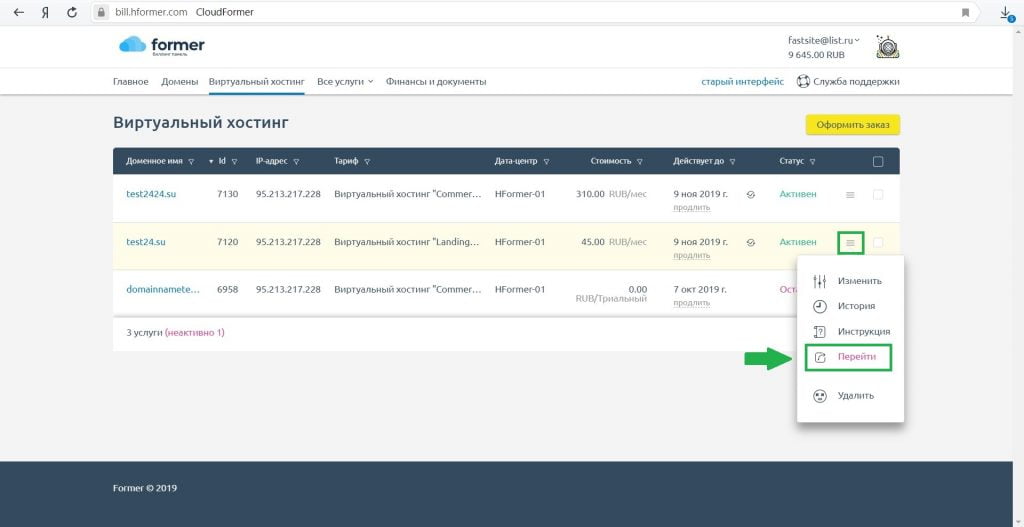
Загрузка файлов
Чтобы установить лендинг на хостинг, вам необходимо загрузить сайт в корневую папку созданного вами домена, которая находится в директории «www». Откройте раздел «Главное» — «Файловый менеджер». Если вы создали несколько доменов, в этой директории появится соответственно несколько одноименных папок.
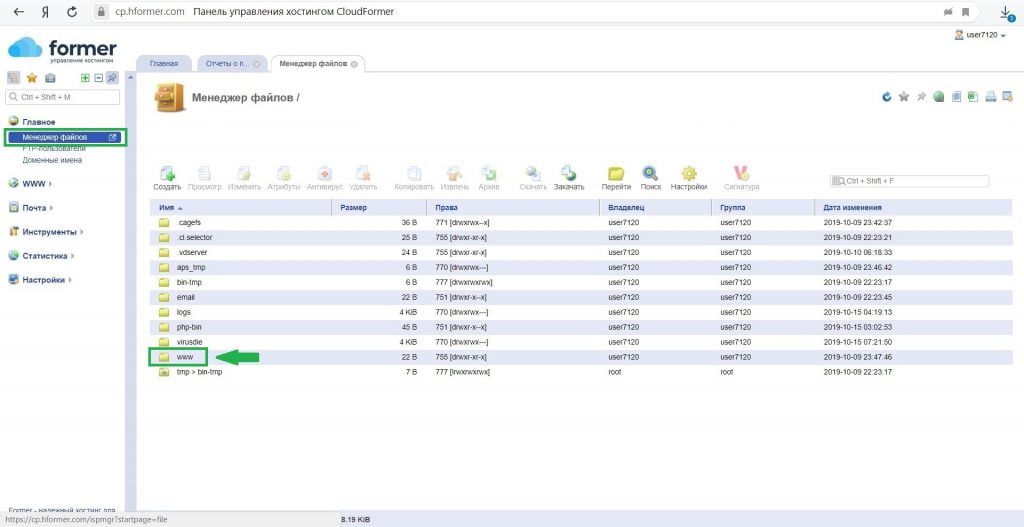
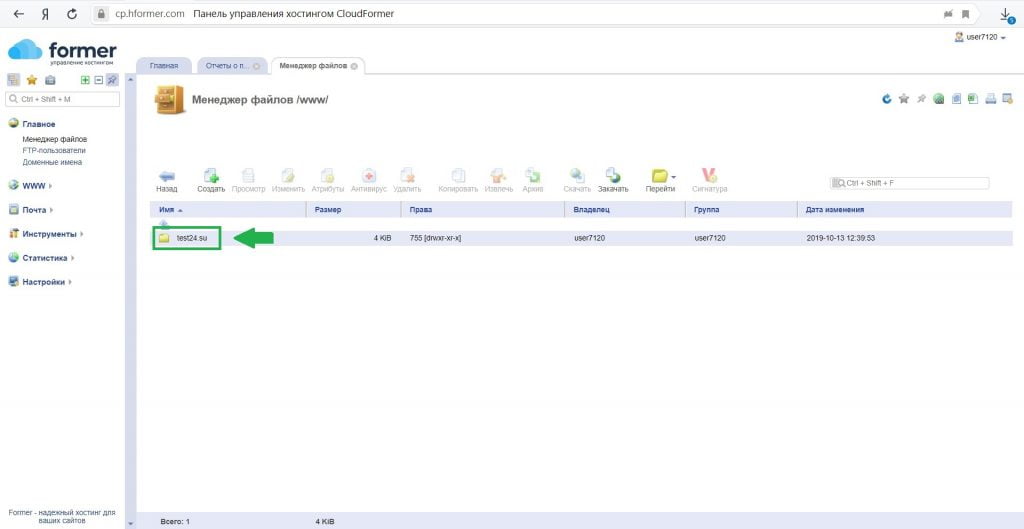
Для удобства всю информацию с вашего сайта лучше сохранить в архиве перед загрузкой, после чего загрузить (кнопка «Закачать») его и распаковать (кнопка «Извлечь») в директории вашего домена! Но также загрузить файлы возможно и без архива.
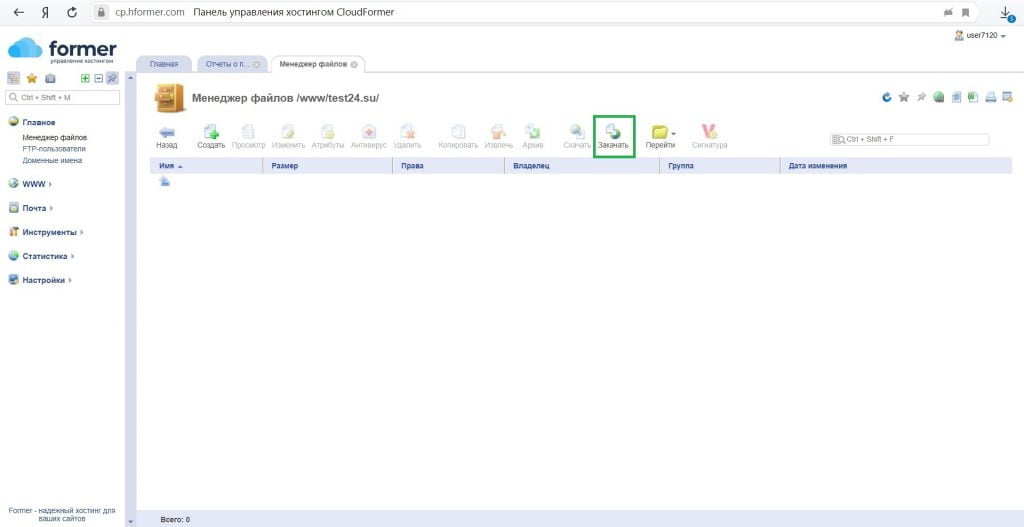
Редактирование файлов
Возможно осуществлять редактирование прямо в панели управления хостингом. Для этого необходимо открыть папку с нужным файлом и нажать «Изменить»:
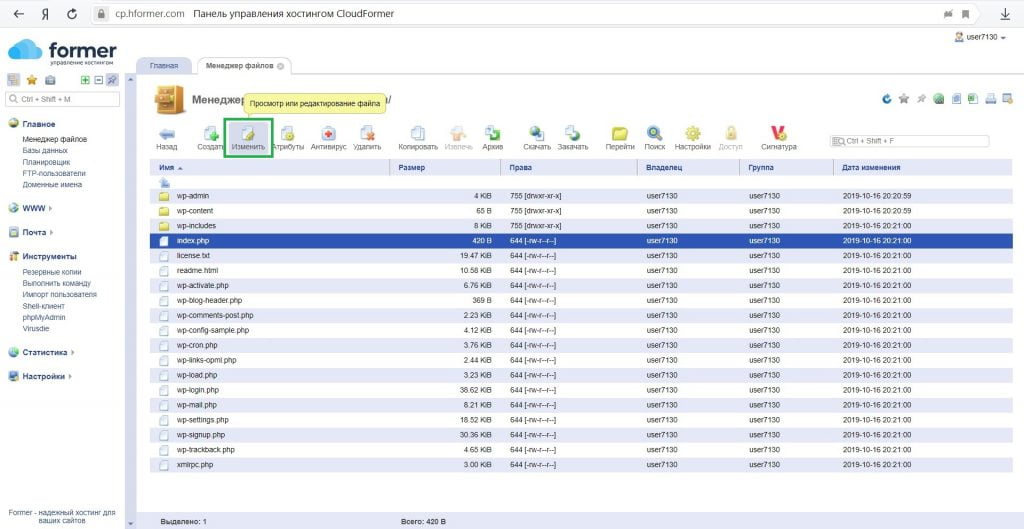
Здесь включена возможность редактировать выбранный файл, используя разные режимы с подсветкой синтаксиса.
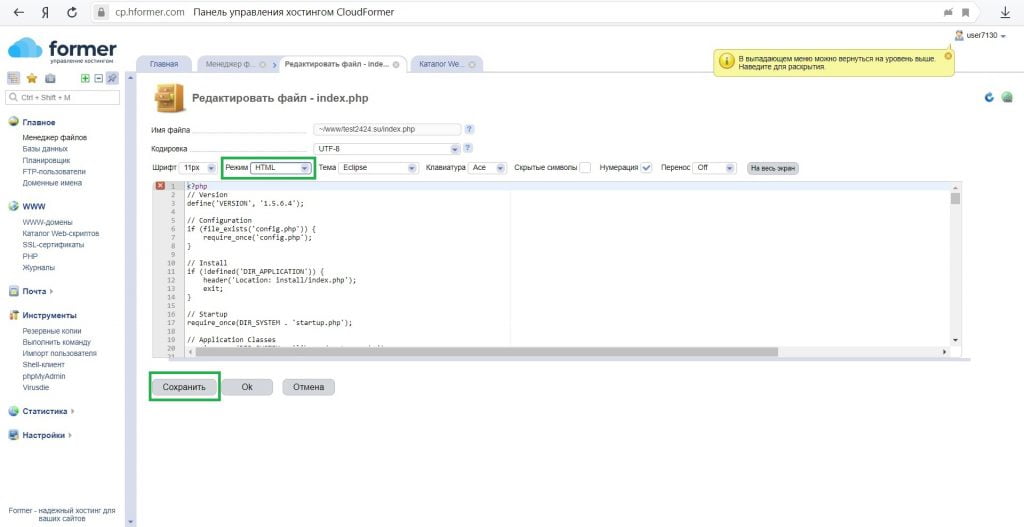
После внесения изменений, вам следует сохранить файл.
Загрузка базы данных
Если ваш сайт использует базу данных, понадобится также загрузить и ее. Для начала базу данных нужно создать.
Перейдите в раздел «Главное» — «Базы данных». Нажмите кнопку «Создать». В большинстве случаев вам не потребуются особые настройки, достаточно ввести «Имя базы данных», «Имя пользователя», а также «Пароль», и нажать кнопку «Сохранить» (запишите значения этих полей, они вам еще понадобятся).
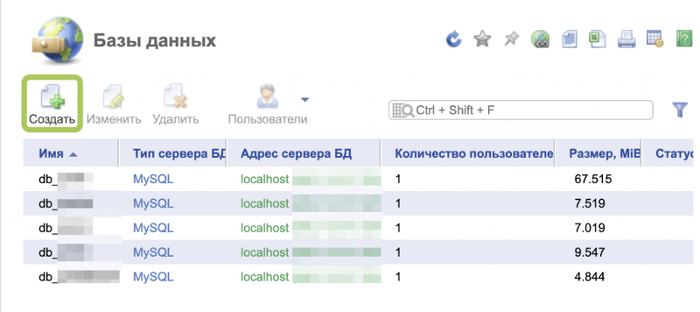
После того, как база данных создана, необходимо залить дамп базы данных. Проще всего это сделать через сервис phpMyAdmin, доступный на хостинге.
Перейдите в меню «Инструменты» — «phpMyAdmin». Введите имя пользователя и пароль, которые только что создали:
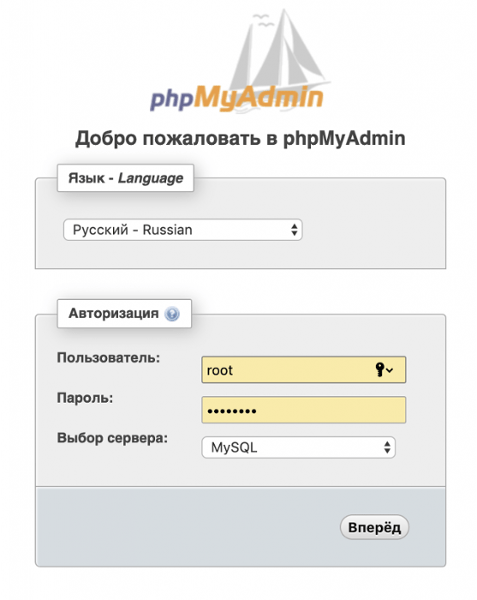
Найдите в левом меню базу данных, которую только что создали, и нажмите «Импорт»:
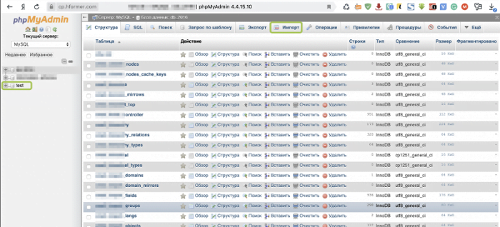
Выберите файл с дампом базы данных, затем нажмите «Вперед». В большинстве случаев не потребуются никакие дополнительные настройки.
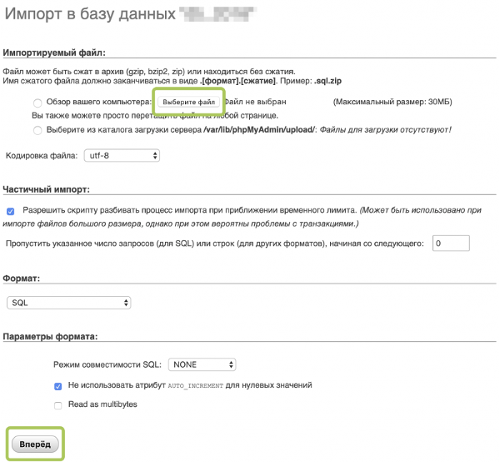
Настройка подключения к базе данных
После всех манипуляций остается настроить подключение к базе данных в конфигурационном файле вашей системы. В разных системах управления эти файлы называются по-разному и находятся в разных местах. Рассмотрим вариант для CMS WordPress. В этой системе управления данный файл называется wp-config.php и находится в корневой папке сайта. Откройте редактирование файла, как указано выше в статье, и исправьте следующие параметры:
define(‘DB_NAME’, ‘putyourdbnamehere’);
define(‘DB_USER’, ‘usernamehere’);
define(‘DB_PASSWORD’, ‘yourpasswordhere’);
Заключение
Установка или развертка сайта на хостинге — достаточно сложное техническое мероприятие, требующее определенных навыков. Вы всегда можете воспользоваться бесплатным переносом. Наши специалисты запустят ваш сайт и перенесут его без всякой оплаты.
